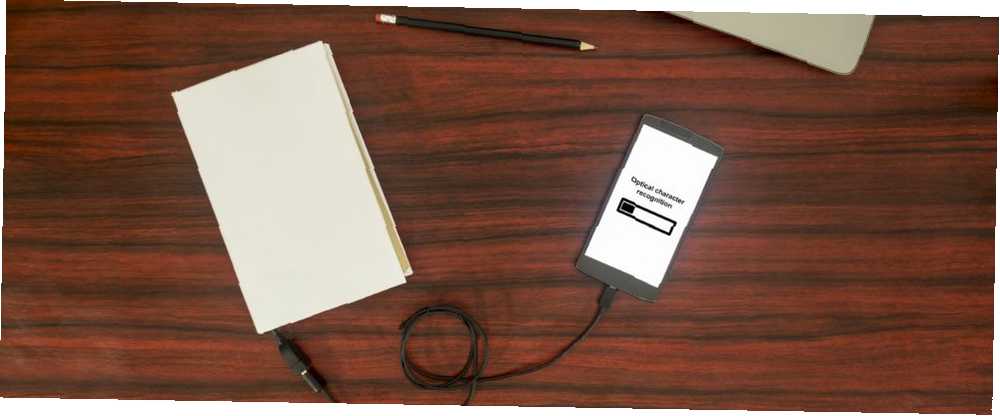
Peter Holmes
0
5377
1198
Vjerovali ili ne, neki ljudi još uvijek ispisuju dokumente na fizičkim komadima papira. Softver optičkog prepoznavanja znakova (OCR) uzima te ispisane dokumente i pretvara ih natrag u tekst za čitanje mašina. Pronašli smo neke od najboljih besplatnih OCR alata Besplatni vs plaćeni OCR softver: Microsoft OneNote i Nuance OmniPage u odnosu na besplatni protiv plaćeni OCR softver: Microsoft OneNote i Nuance OmniPage Upoređeni softver za OCR omogućuje pretvorbu teksta u slike ili PDF datoteke u uređivanje tekstualni dokumenti. Je li besplatan OCR alat poput OneNote dovoljno dobar? Hajde da vidimo! i ovdje ih uspoređujem sa vama.
Nijedan OCR program nije savršen, tako da ćete morati provjeriti rezultate i riješiti nekoliko problema. Ipak, to je puno brže od tipkanja cijelog dokumenta natrag u računalo. Svaki od ovih besplatnih OCR softverskih alata ima svoje prednosti. Svi će oni dobiti posao.
Metodologija
Da bih usporedio ove alate, napravio sam snimku zaslona stranice privatnosti MakeUseOf-a i spremio je kao JPG datoteku.
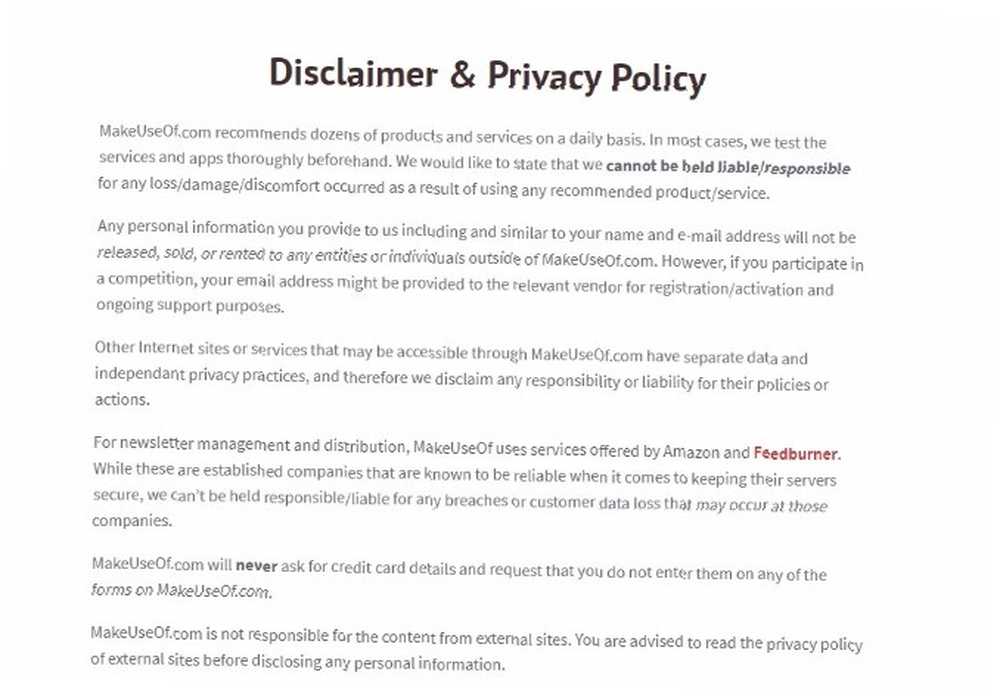
Zatim sam koristio taj JPG za testiranje sljedećih OCR usluga.
Međutim, možete i skenirati ispisani dokument ako to želite urediti.
Ako krenete tom rutom, najbolje će funkcionirati ako stranica sadrži uobičajene fontove, poput Times New Roman-a ili Arial. Također provjerite je li slika desna prema gore prije nego što je skenirate. Prikažite i skenirani materijal s veličinom datoteke manjom od 2 MB.
A sada, hajde da iskopamo!
Google pogon i Google dokumenti
Google pogon ima integriranu podršku za OCR. To ovisi o istom OCR mehanizmu koji Google koristi za skeniranje knjiga i razumijevanje teksta u PDF datotekama.
Za početak spremite sliku koju želite poslati putem OCR-a na računalo.
Zatim otvorite web lokaciju Google diska i prenesite datoteku u aplikaciju.
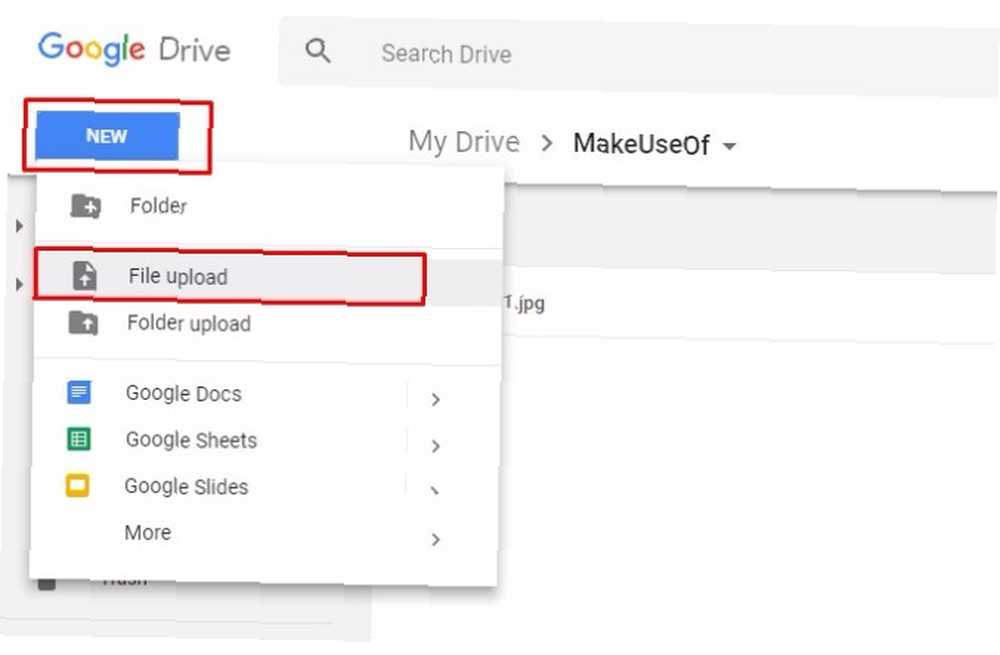
Savjet stručnjaka: Ako ste korisnik Gmail-a, skenirani dokument možete priložiti i na e-poštu. Privitak sadrži gumb koji vam omogućuje prijenos datoteke na Google pogon bez napuštanja pristigle pošte.
Nakon što stavite datoteku u Google pogon, pronađite je i desnom tipkom miša. Zatim odaberite Otvoriti sa i odaberite Google dokumenti.
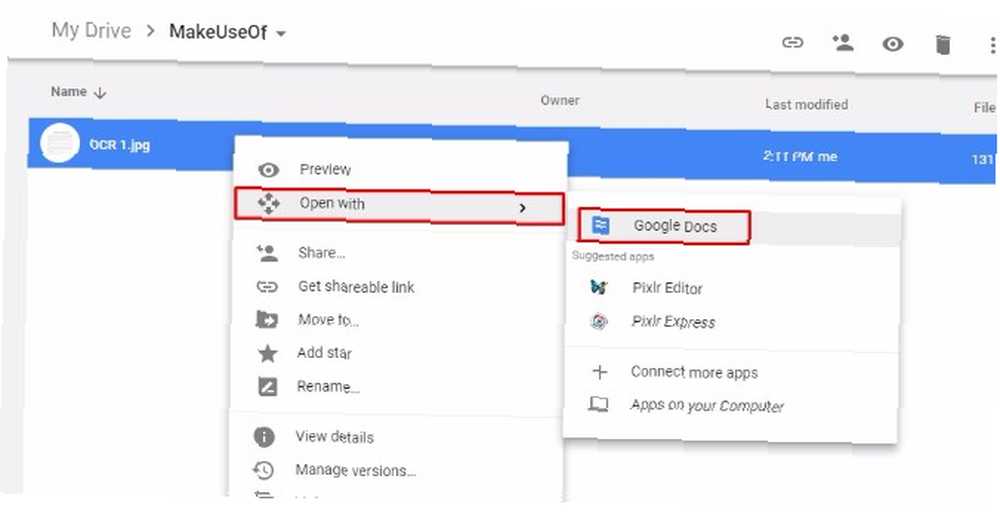
Skenirana slika se tada pojavljuje kao novi dokument koji je moguće uređivati u Google dokumenti! Google će zadržati vašu originalnu sliku na vrhu dokumenta i automatski stvoriti tekst koji se može uređivati koristeći OCR ispod njega.
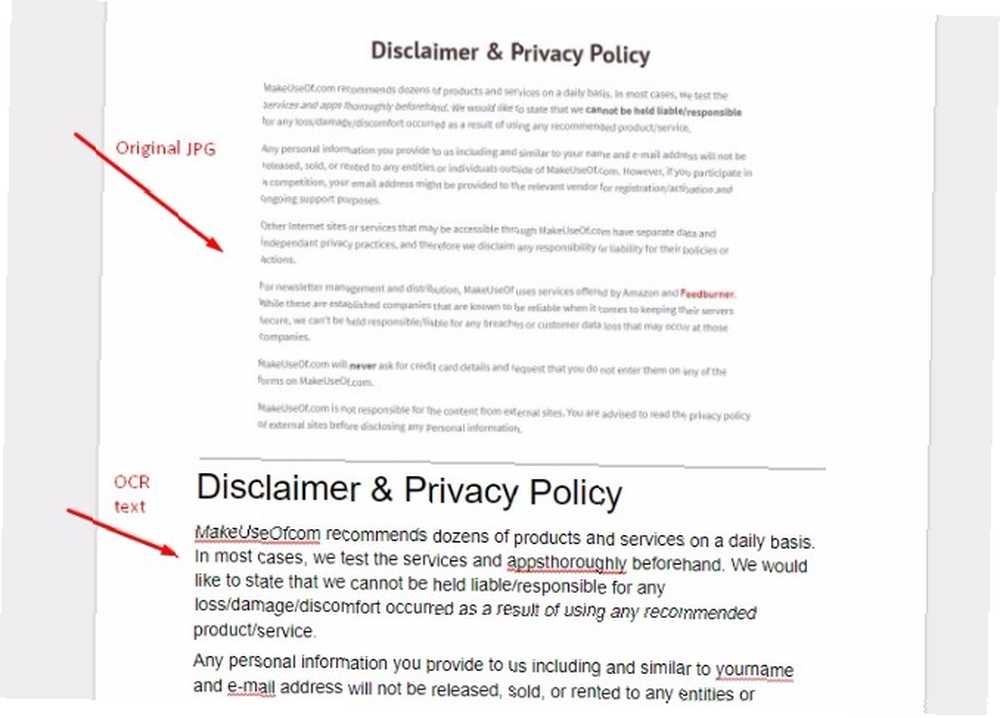
Kombinacija Google diska i Google dokumenata napravila je prilično dobar posao ovdje. Pokušao je razumjeti web adrese, ali to je bio slučaj sa svim testiranim alatima.
Mnogo besplatnih online OCR alata 4 Besplatni online OCR alati Stavite na Ultimate Test 4 Besplatni online OCR alati Stavite na ultimativni test Uz napredak OCR tehnologije lakše je pretvaranje teksta i slika iz skeniranog PDF dokumenta u tekstualne formate koji se mogu uređivati. Testirali smo nekoliko besplatnih online OCR alata, tako da nećete morati. poput besplatnog OCR-a, ograničite svoje prijenose. Google Dokumenti korisni su jer nemaju ograničenja za prijenos stranica.
Microsoft Document Imaging
Microsoft nudi i podršku za OCR, ali samo za Windows korisnike. Koristite li verziju programa Microsoft Word iz 2010. ili starije? Već ima Microsoft Document Imaging.
Inače, morate instalirati SharePoint Designer 2007.
U redu, sada prije nego što se previše pozabavimo, važno je napomenuti da će vam trebati Microsoft Word kako bi ova OCR metoda doista djelovala..
Microsoft Word nije besplatan program, znam. No, budući da je ova metoda OCR-a tako djelotvorna i zato što je pristup Wordu tako jednostavan (idite u bilo koju knjižnicu ili fakultetski kampus) donosim izvršnu odluku da to ionako uključim u naš popis besplatnih OCR alata.
Idemo dalje…
Instalirajte SharePoint tako da otvorite ovaj URL [Prekinuta veza uklonjena]. Kada kliknete preuzimanje datoteka, prikazat će vam se neke opcije. Kliknite gumb SharepointDesigner.exe polje i pogodi preuzimanje datoteka.
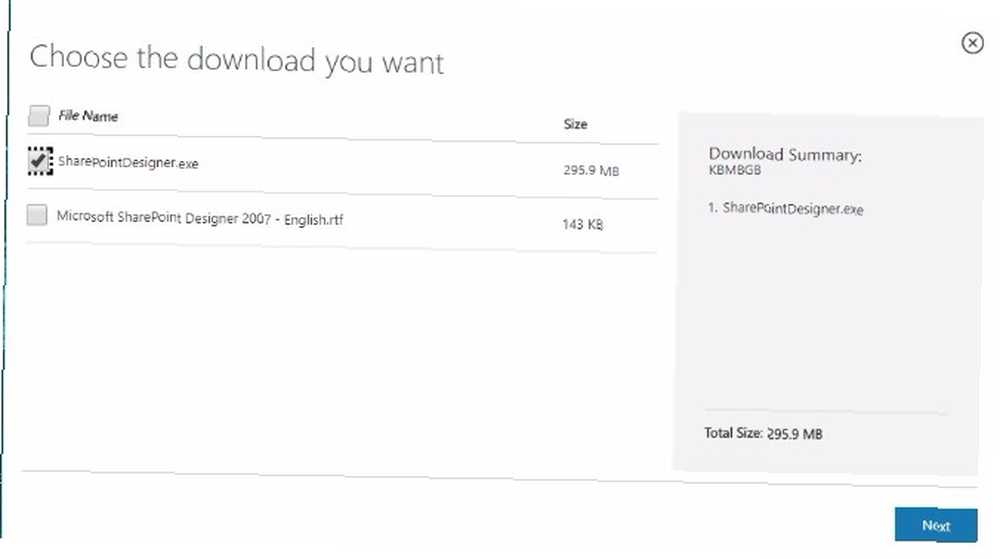
Nakon prihvaćanja softverske licence, odaberite Prilagođavanje opcija.
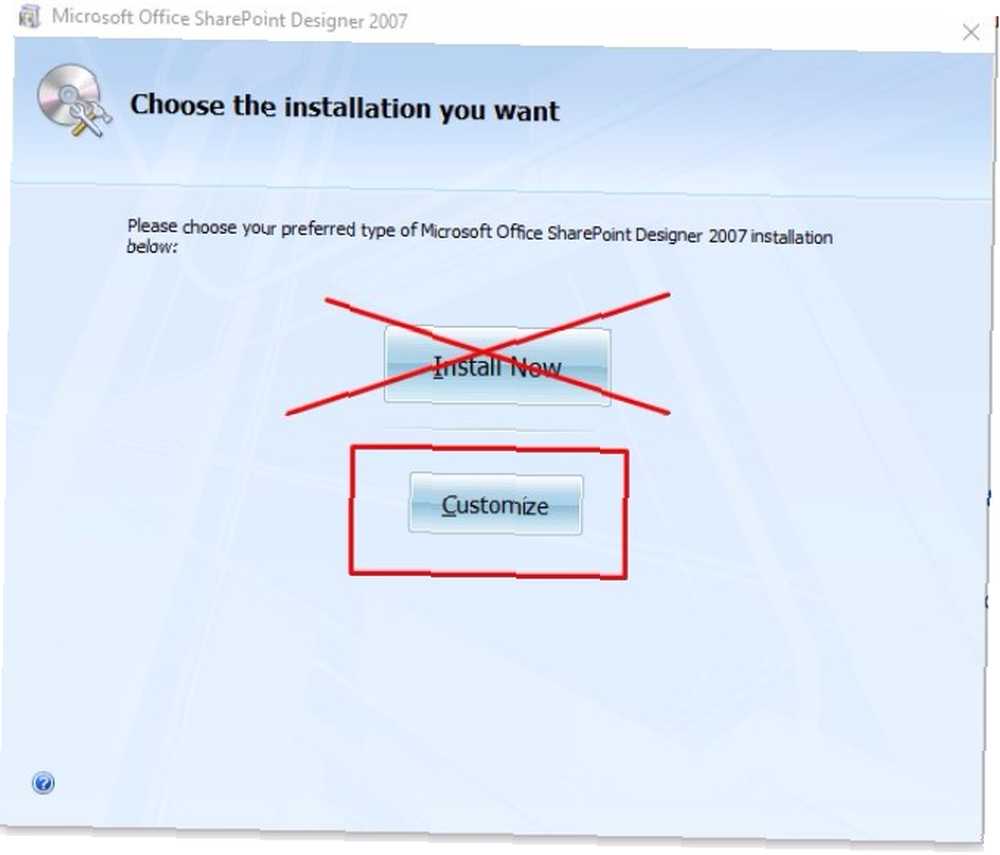
Potražite Opcije instalacije karticu u gornjem lijevom dijelu okvira na zaslonu (to bi trebala biti zadana kartica u koju vas vodi program). Primijetite padajuće izbornike lijevo od mnogih opcija.
Pronađite padajuće izbornike za Microsoft Office SharePoint Designer, Zajedničke značajke sustava Microsoft Office, i Uredski alati. Odaberite Nije dostupno opcija za sve njih. Uključuje crveni X, što ga čini lako uočiti.
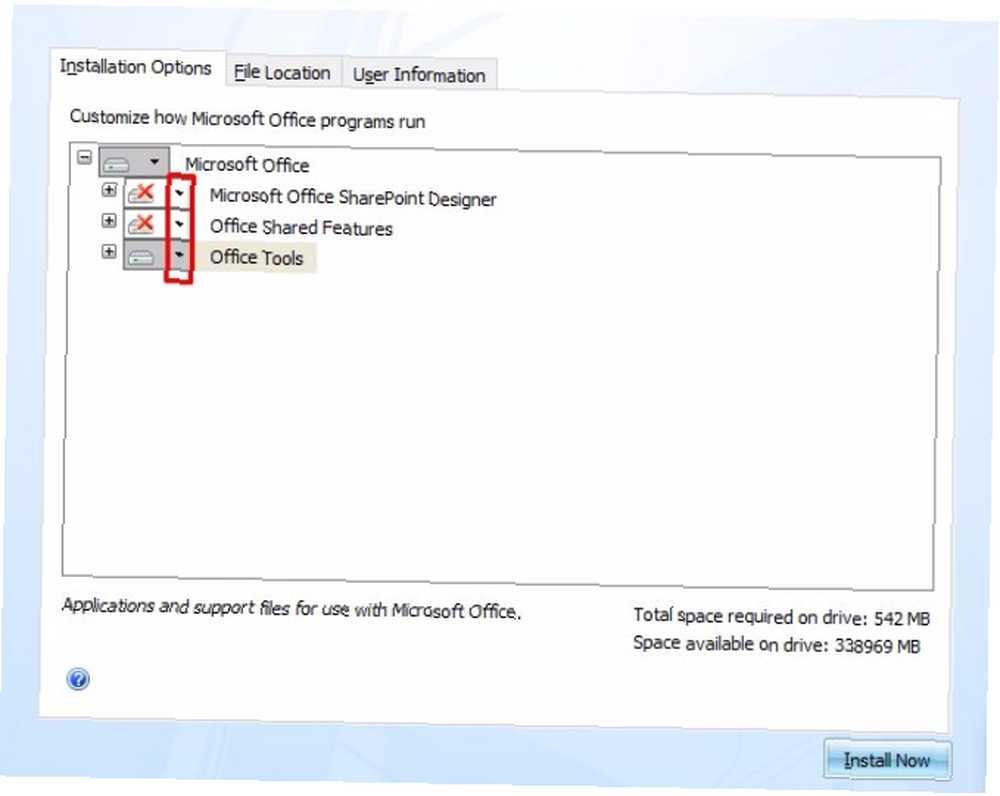
Proširite odjeljak za Uredski alati, a zatim pronađite Microsoft Office Document Imaging opcija. Izaberite Pokreni sve s mog računala opcija. Pazite da na padajućem izborniku ne odaberete unos s sličnim riječima Run From My Computer.
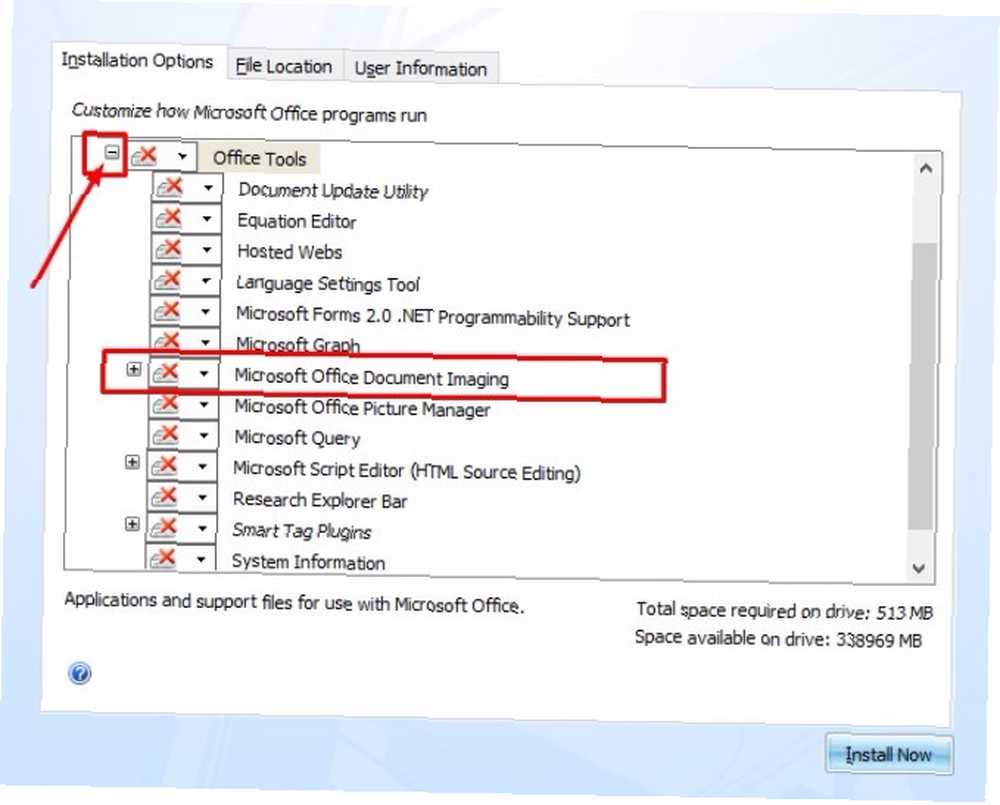
Na kraju, kliknite ikonu Sada instalirati dugme. To se nalazi u donjem desnom uglu dijaloškog okvira s kojim ste radili tokom ove instalacije. (Napomena: Ova instalacija može potrajati nekoliko minuta.)
Sada ste spremni za upotrebu značajke MODI!
Sljedeći je korak skeniranje vašeg dokumenta ili spremanje slike s interneta. Zatim ga pretvorite u TIFF datoteku.
Microsoft Paint primjer je besplatne mogućnosti TIFF pretvorbe. Samo otvorite datoteku u programu Paint i kliknite Spremi kao. Odaberi Ostali formati.
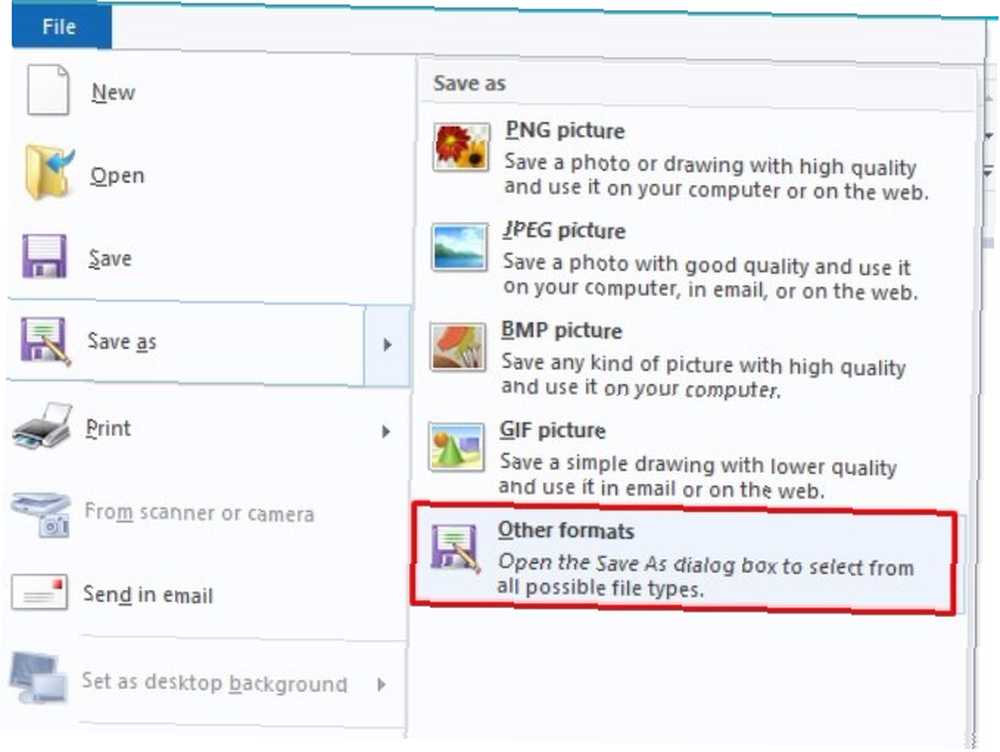
Odaberite TIFF format iz padajućeg izbornika i spremite sliku.
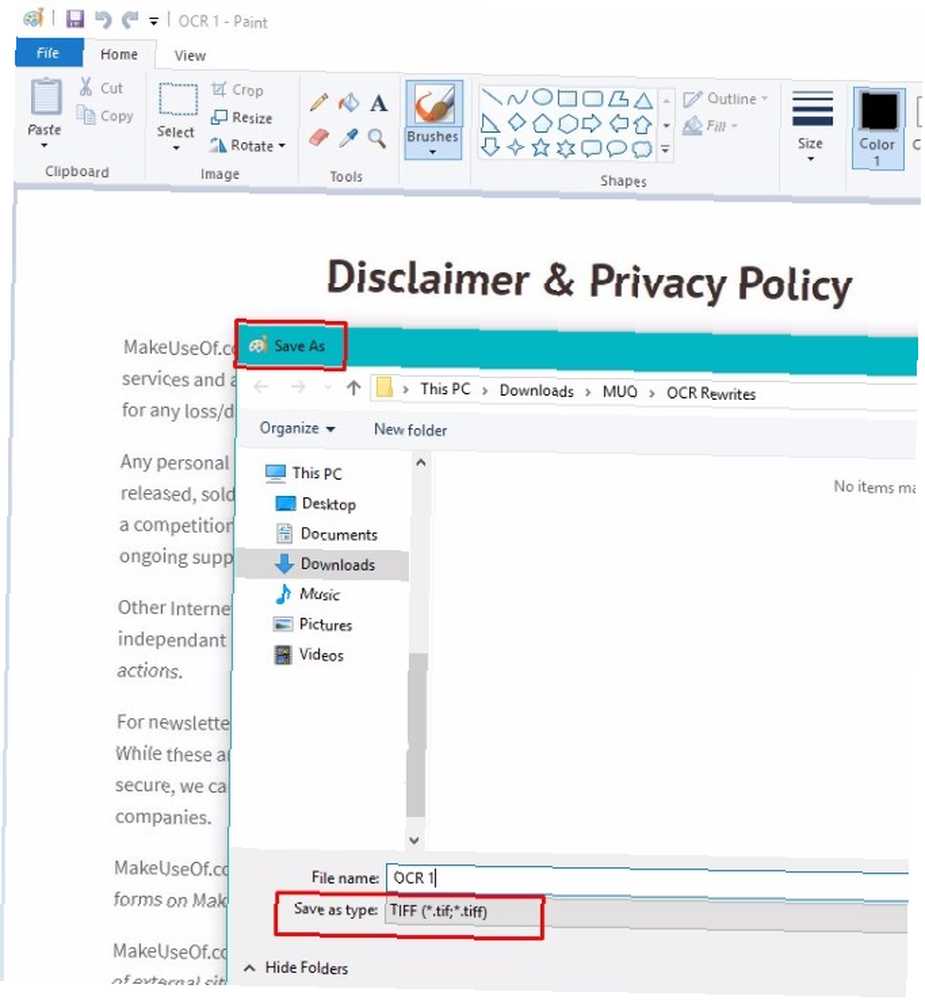
Zatim pokrenite MODI na računalu.
Jednostavno pretražite svoje računalo Microsoft Office Document Imaging i otvorite program.
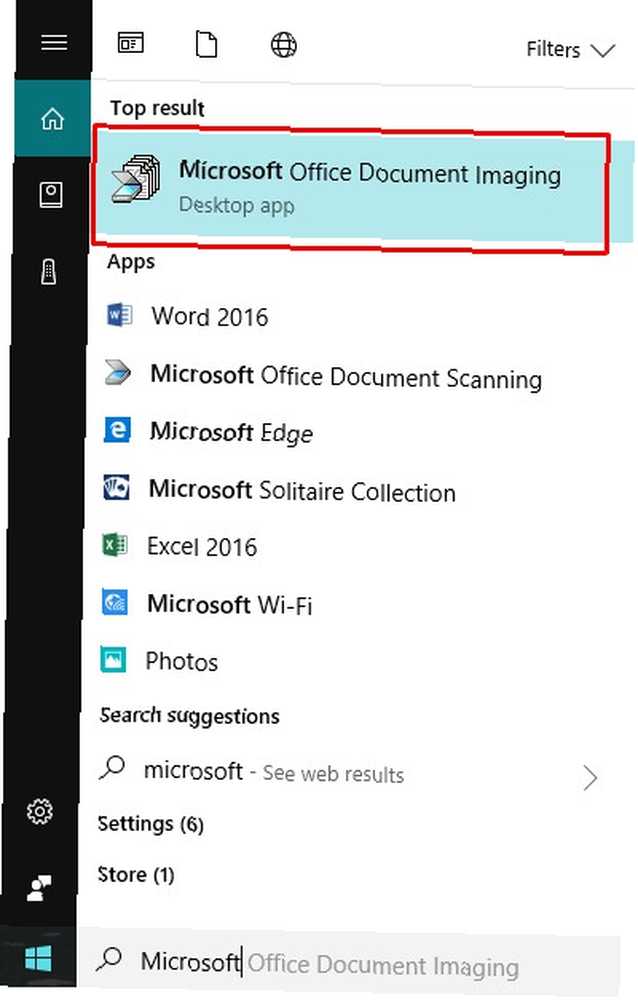
Nakon toga kliknite Datoteka, zatim Otvorena i pronađite svoj slikovni dokument.
Zatim kliknite gumb OCR tipka na traci izbornika.
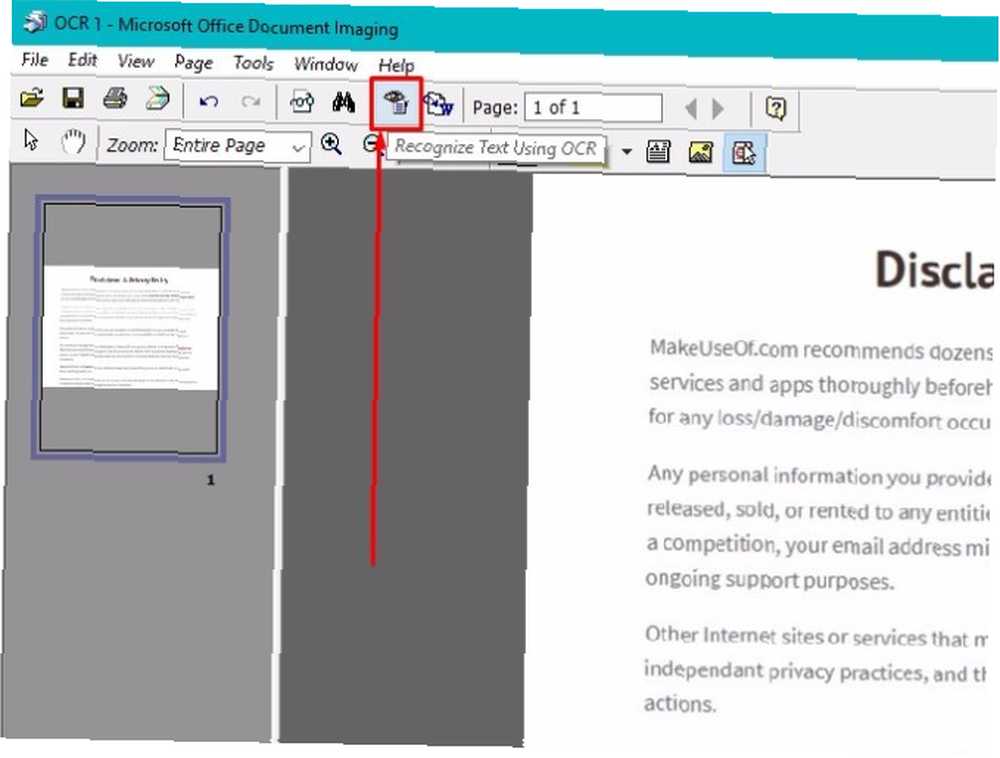
Nakon što program dovrši OCR, kliknite izbornik Alati i odaberite Pošalji tekst u Word.
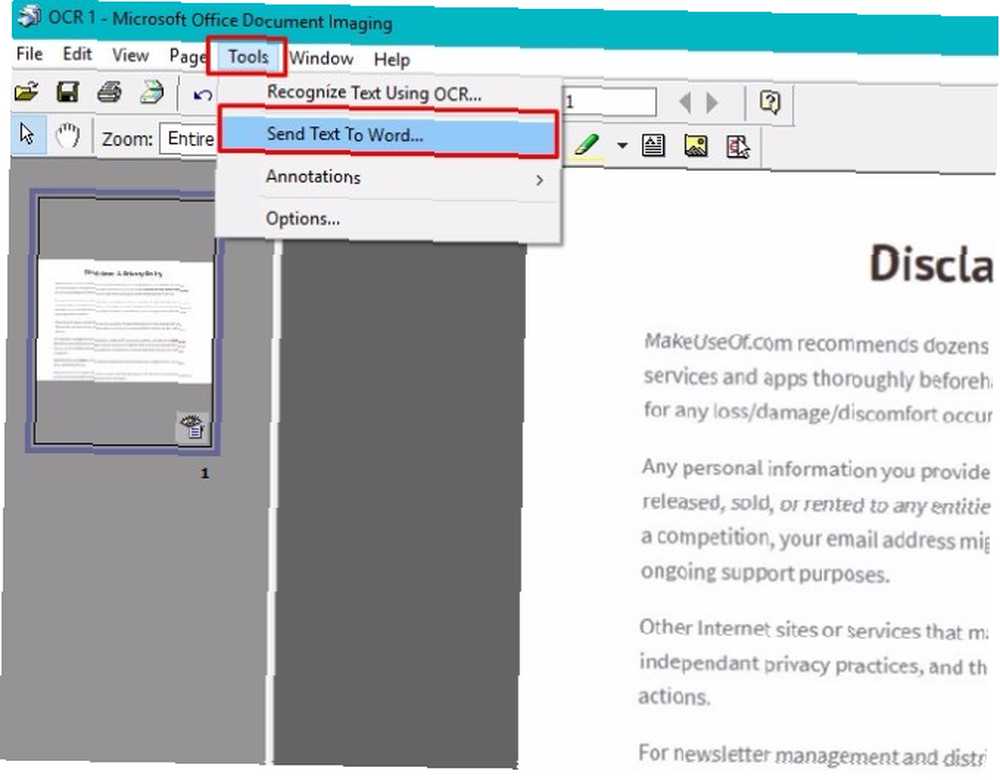
Program će automatski otvoriti novi Wordov dokument i u njega zalijepiti OCR tekst.
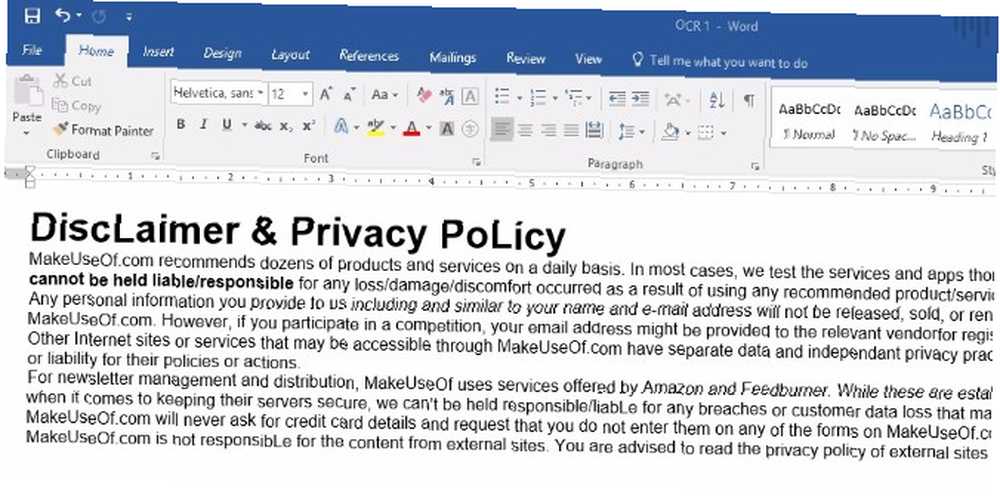
Rezultat vam daje tekst koji možete uređivati u programu koji dobro poznajete.
Prvo preuzimanje najnovijeg softvera može biti malo zastrašujuće. Međutim, sam proces nije težak i Microsoft prepoznaje tekst bolje od onog na Google disku. Na primjer, ovaj program nije imao problema s prikupljanjem URL-a web lokacije za MakeUseOf.com i nije nasmiješio nijednu riječ zajedno.
Jedan od glavnih nedostataka je to što MODI nije dostupan za Mac računala. Ako imate Mac, pogledajte ove alternative.
Preuzimanje datoteka: MDI u TIFF Converter datoteka i SharePoint Designer 2007 (Besplatno za Windows)
OnlineOCR.net
Možda samo započinjete s OCR alatima i želite krajnje jednostavnu opciju koja nije specifična za platformu (baš kao i najbolji online programski programi za obradu teksta. 8 najboljih besplatnih programatora za obradu teksta na mreži 8 najboljih besplatnih programa za obradu teksta na mreži oblici i veličine. Pomoću ovih odabira odaberite alat za pisanje koji odgovara vama.). Web stranica pod nazivom OnlineOCR.net zadovoljava te potrebe.
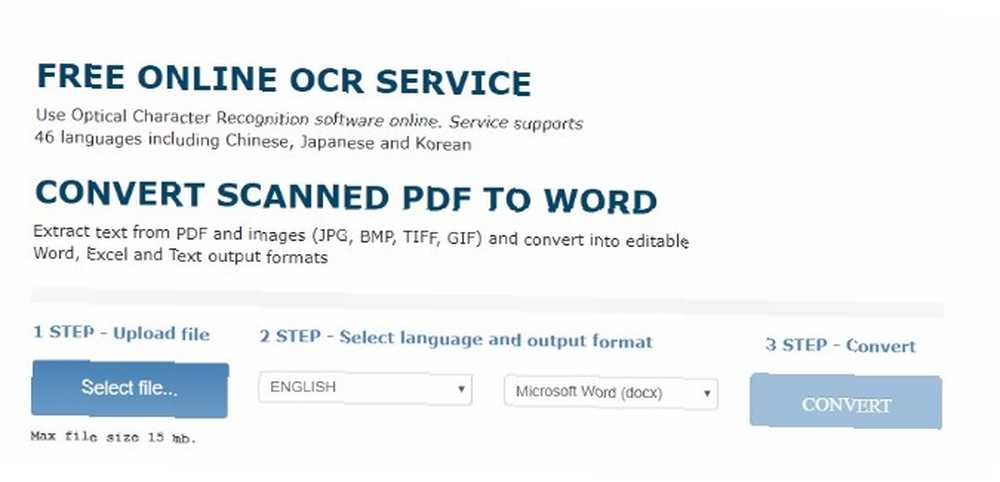
Podržava više od 40 jezika, što je dobra vijest ako vaš dokument sadrži i jedan osim engleskog.
Potražite plavu Odaberite Datoteka gumb na lijevoj strani zaslona. Budući da možete prenijeti datoteke veličine do 15 MB, ova usluga dobro funkcionira za grafički teške materijale.
Nakon toga upotrijebite padajući popis i odaberite željeni izlazni jezik. Pogledajte desno od tog izbornika i primijetite da postoje tri izbora formata datoteka. Možete odabrati Microsoft Word (koji je put kojim sam krenuo), Microsoft Excel ili običan tekst.
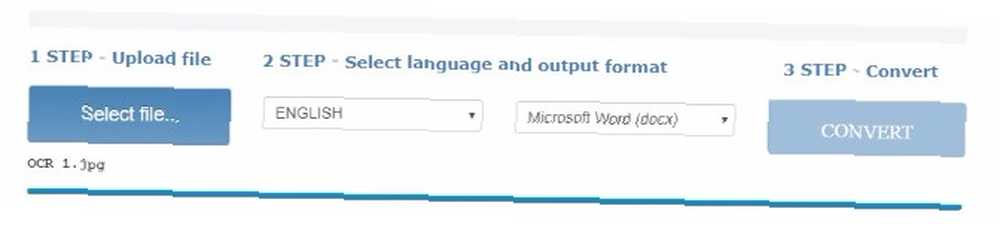
Opcija Excel može biti korisna za rad sa skeniranim cjenikom koji uključuje grafiku. Također je potencijalno korisno za bilo koji drugi izvorni materijal s brojevima. OnlineOCR podržava dokumente sa tablicama i stupovima.
Nakon podešavanja opcija, kliknite ikonu Pretvoriti dugme. Zatim preuzmite izlaznu datoteku alat će ispljunuti i, voila! Tekst koji se može uređivati nadohvat ruke.
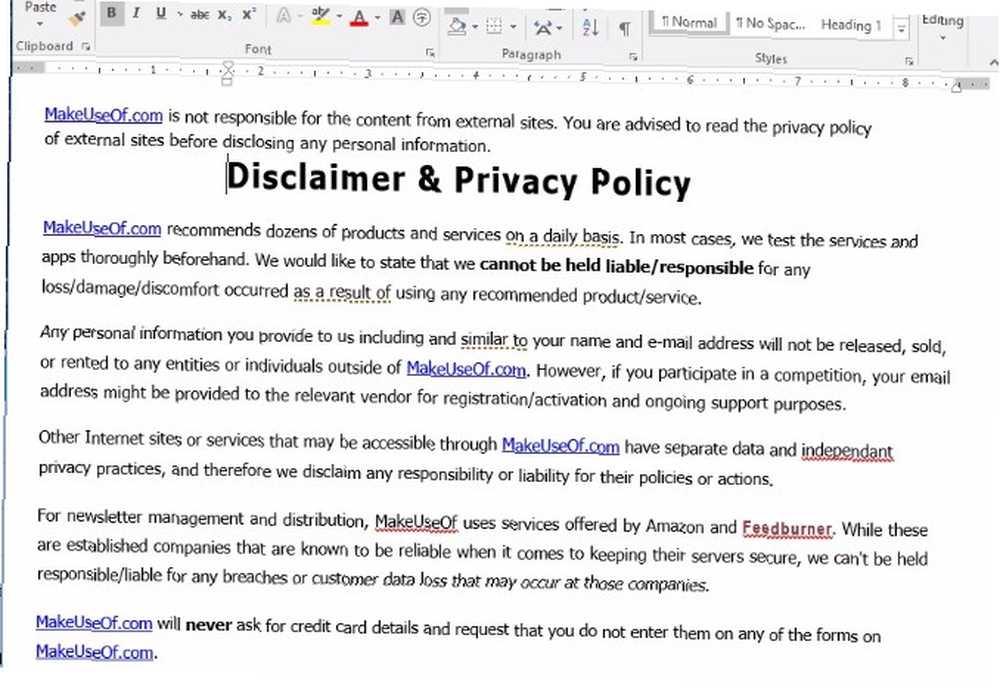
Ovaj besplatni alat nije uspio kao kao i ostale dvije ovdje, ali budući da možete koristiti OnlineOCR bez registracije, to je super povoljno i jednostavno. Osim toga, učinio mi je pola pristojan posao prepoznajući tekst s moje slike. Pametan je izbor ako želite isprobati alat bez preuzimanja obveza ili pružanja informacija.
Također, ova besplatna opcija omogućuje pretvaranje do 15 dokumenata na sat. Ta se korist čini pogodnom za OCR zadaće srednje veličine.
Presuda
Svaki od ovih programa ima svoje snage.
- Google dokumenti možete OCR dokumente bez preuzimanja bilo čega na svoje računalo, ali morate se prijaviti za besplatan račun.
- Microsoft Office Document Imaging dovoljno je jednostavan za korištenje i izuzetno precizan, ali treba malo da instalirate potrebni softver.
- OnlineOCR.net jednostavan je alat za korištenje u pregledniku koji ne zahtijeva registraciju i podržava više jezika.
S bilo kojim alatom, nakon što završite s postupkom OCR-a. Kako izvući tekst iz slike (OCR) Kako izvući tekst iz slike (OCR), najbolji način izdvajanja teksta sa slike je korištenje optičkog prepoznavanja znakova (OCR). Pokazujemo vam sedam besplatnih OCR alata za posao. , možda ćete htjeti provjeriti pravopis dokumenata Kako se provjera pravopisa i gramatike u programu Microsoft Word Kako se provjera pravopisa i gramatike u programu Microsoft Word Ugrađeni alati za provjeru pravopisa i gramatike programa Microsoft Word mogu prilagoditi vašim potrebama. Možete čak koristiti AutoCorrect da ubrzate tipkanje. , To je osobito istinito ako tek započinjete s alatom i ne znate je li točan.
A, ovisno o vašoj upotrebi, možda nećete morati uopšte dokumentirati OCR. Na primjer, knjigu s papirima možete pretvoriti u e-knjigu, a da ju ne OCR rezervirate.
Koji OCR softver najbolje radi za vas? Imate li drugi omiljeni OCR program koji ovdje nismo spomenuli? Ostavite komentar i javite nam se.
Jeste li znali da rukopis možete pretvoriti u tekst pomoću OCR-a Kako pretvoriti sliku rukom u tekst pomoću OCR-a Kako pretvoriti sliku s rukopisom u tekst pomoću OCR-a Da biste sliku rukopisnog teksta pretvorili u digitalni tekst koji možete urediti i Za pretraživanje je potreban OCR (optičko prepoznavanje znakova) alata. Isprobajte jedan od ovih OCR alata za digitalizaciju rukopisa. ? Korisnici Maca mogu koristiti aplikaciju Image Capture 4 Praktični načini za upotrebu Mac-ove aplikacije za snimanje slika 4 Praktični načini za upotrebu Mac-ove aplikacije za snimanje slika Mac-ova aplikacija za snimanje slike Mac-a je miran, ali koristan alat. Evo nekoliko praktičnih namjena za Image Capture koje morate provjeriti. raditi s OCR-om.
Kreditna slika: nikolay100 / Depositphotos
Izvorno napisao Chris Hoffman u ožujku 2012.











